Bir TV için akıllı bir TV set üstü kutusu, bellenimin periyodik olarak güncellenmesinin oldukça arzu edildiği cihazlardan biridir. Bugün en popüler olan, çeşitli modifikasyonların Çinli Xiaomi Mi Boх - S, 3, 3C, 4, Pro. Neyse ki, üretici düzenli olarak Android için yeni yazılım sürümleri yayınlamaktadır. Yani, bu yazının yazıldığı sırada en alakalı makale Android TV 8.0'dır. Fabrika menüsü aracılığıyla resmi bir Rusça sürüm veya w3bsit3-dns.com'daki dosyalarla bu ön eki nasıl yeniden oluşturacağımızı konuşalım.
Xiaomi Mi Box için Resmi Rus Firmware Android Smart TV
Uluslararası ya da Xiaomi Mi Box'ın "Avrupa" versiyonu olarak da adlandırıldığı gibi olacak. Gemide zaten Rusça var, yani yanıp söndükten sonra, okunabilir arayüze dönmek için bölgenizi seçmeniz yeterli olacaktır.
Resmi yazılım güncellemesi için Xiaomi sunucularından herhangi bir dosya indirmeye gerek yoktur. Donanım yazılımı doğrudan Android TV sistem menüsünden yüklenir. İhtiyacınız olan tek şey, set üstü kutuyu WiFi aracılığıyla İnternete bağlamaktır.
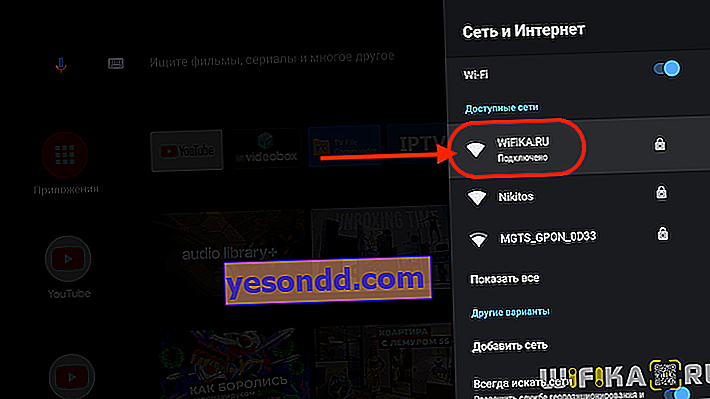
"Ayarlar" menüsüne gidin
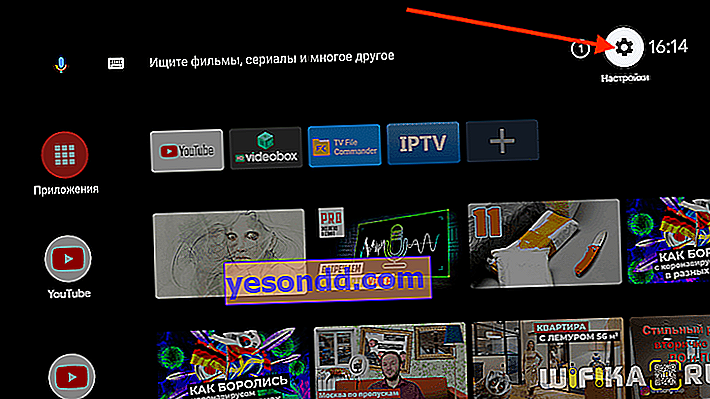
"Cihaz hakkında" bölümünü açın
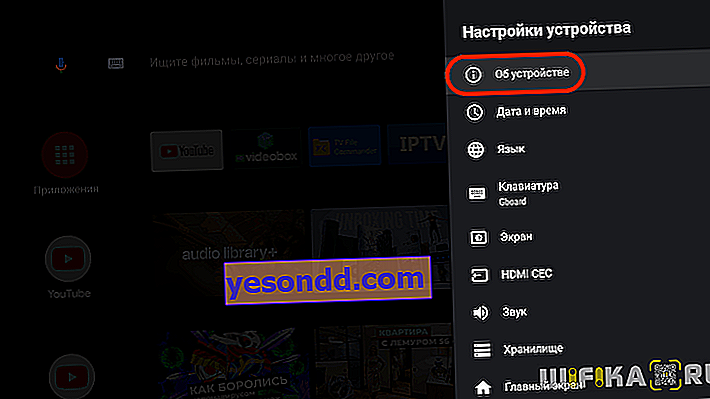
Ve sonra "Sistem Güncellemesi" ni seçin
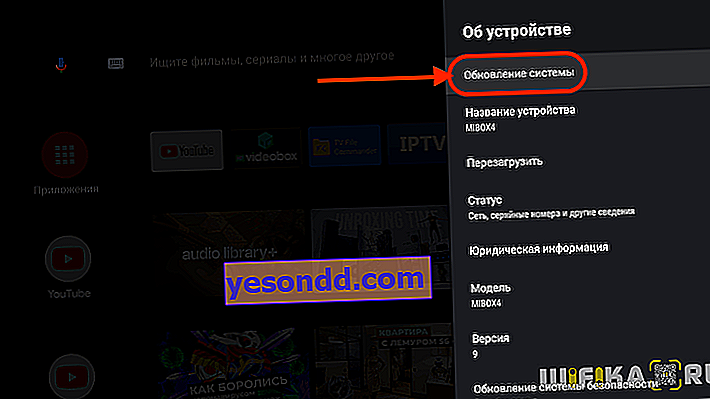
Ve "Güncellemeleri Kontrol Et" düğmesine tıklayın. Set üstü kutu, yeni yazılımı tespit etmek için özel sunucuya bir istek gönderecektir.

Xiaomi Mi Box için yeni bir ürün yazılımı varsa, ekranda "Android Sistem Güncellemesi" yazısı ve yapılan tüm değişikliklerin bir listesi görüntülenir. "İndir" düğmesine tıklayın
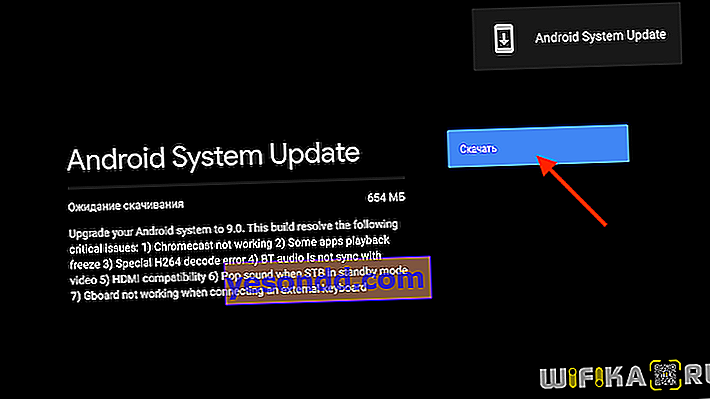
Donanım yazılımı dosyasının indirilmesi başlayacaktır. İşlem herhangi bir zamanda sonuçsuz olarak durdurulabilir.
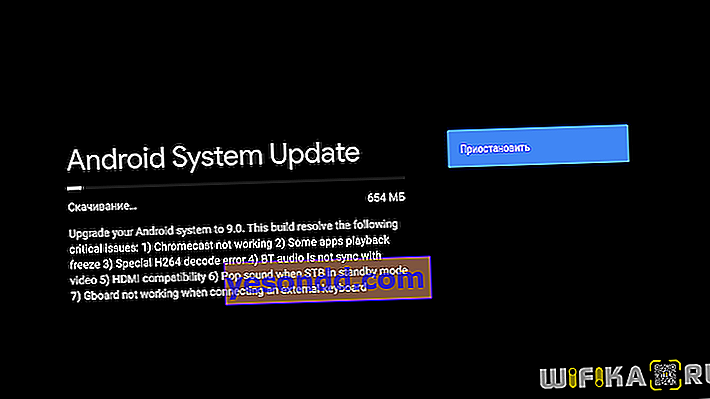
Yazılımın kurulumu ancak yeniden başlat düğmesine tıkladıktan sonra başlayacaktır.
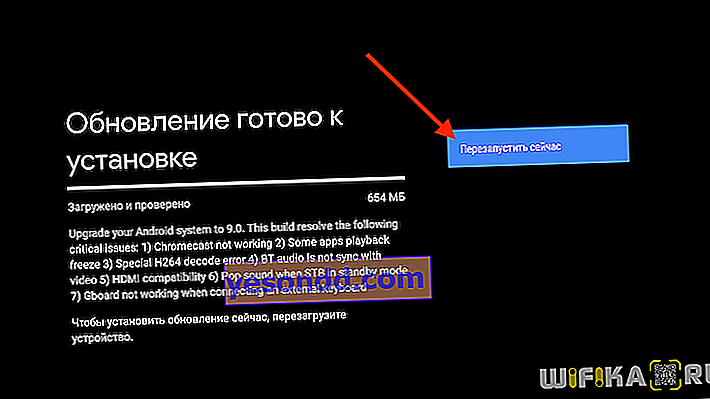
Bundan sonra, sistem güncellenecek ve Xiaomi Mi Box için ana dil olarak Rusça ürün yazılımı dilini etkinleştirmek için yalnızca coğrafi konumu "Rusya" seçmeniz gerekiyor.
Fabrika Sistem Yükseltme menüsü aracılığıyla Rusça ile Android'de TV kutusu Xiaomi Mi Box için ürün yazılımı
Dosyaları kullanarak işletim sisteminin yeni sürümü ile Android Smart TV kutusu Xiaomi Mi Box'ı Rusça'ya flaş etme yeteneği de iptal edilmedi. Modeliniz artık ayarlar menüsünden güncellenemiyorsa, bunu bir USB flash sürücüden doğrudan Recovery Factory hizmet modundan dosya yükleyerek yapabilirsiniz.
Öncelikle, modelinizin mevcut üretici yazılımı sürümünü bulup harici bir sürücüye indirmeniz gerekir. Burada herhangi bir bağlantı vermeyeceğim, çünkü her Xiaomi Mi Box - S, 3, 4, 3C - kendi montajına sahip olacak. En son aygıt yazılımını aynı w3bsit3-dns.com forumunda bulabilirsiniz.
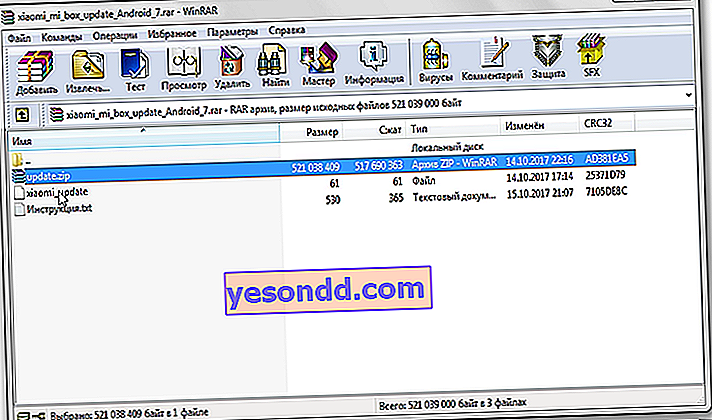
Bu dosyalar, arşivden bir USB flash sürücüye indirilmeli ve paketten çıkarılmalıdır, bu daha sonra TV set üstü kutusunun USB bağlantı noktasına bağlanabilir. Dikkat, kartın dosya sistemi "FAT32" olarak biçimlendirilmelidir
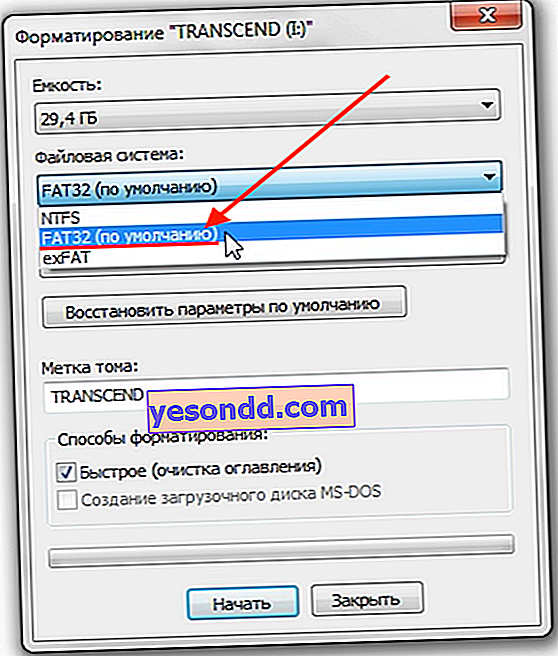
Ardından, set üstü kutunun güç kablosunu prizden çıkarıyoruz ve kurtarma menüsüne girmek için set üstü kutunun konsolundaki "Tamam" ve "Geri" düğmelerini aynı anda basılı tutuyoruz. Onları basılı tutuyoruz ve aynı zamanda fişi tekrar prize takıyoruz. Android sisteminin servis menüsü açılacaktır.
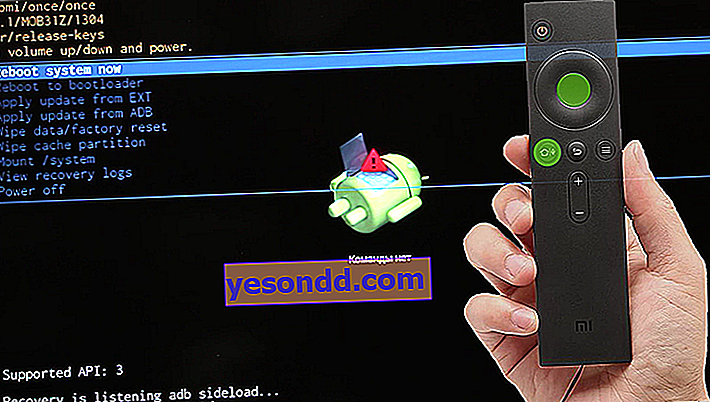
Bundan sonra, seçimi Xiaomi Mi Box ayarlarını sıfırlamak için uzaktan kumanda üzerindeki okları kullanarak seçimi "Verileri sil / Fabrika ayarlarına sıfırla" öğesine taşıyın.

Ve seçimi onaylıyoruz - "Evet"
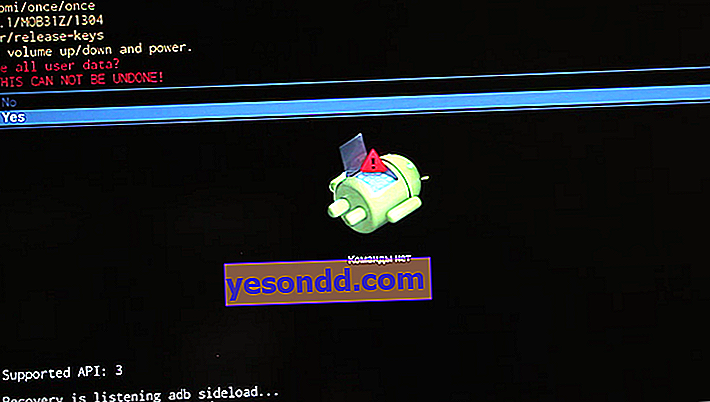
Ardından, cihazı "Kapat" öğesinden kapatın
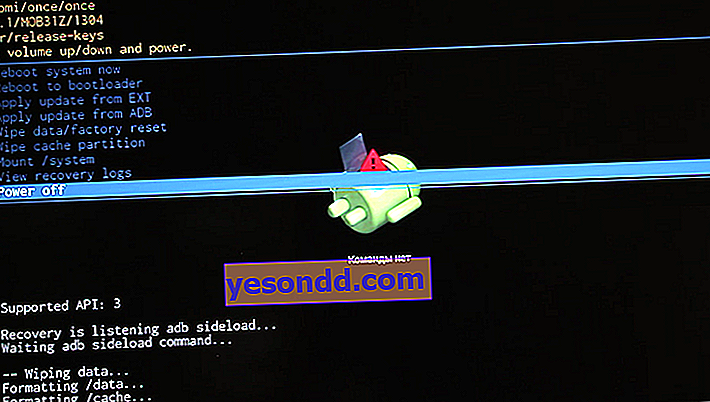
Ve güç adaptörü fişini tekrar prizden çıkarıyoruz. Daha sonra Mi Box'a önceden indirilmiş ürün yazılımı dosyalarıyla harici bir sürücü bağlarız.

Şimdi tekrar iyileşmeye başlamanız gerekiyor. Bu nedenle, uzaktan kumandadaki iki düğmeyi tekrar basılı tutmanız ve aynı zamanda set üstü kutuyu güç kaynağına bağlamanız gerekir. Xiaomi Mi Box ürün yazılımı başlatıldığında otomatik olarak başlayacaktır.
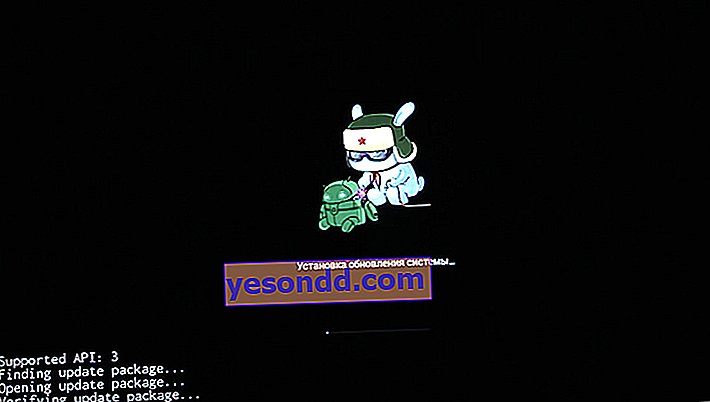
Yeniden başlattıktan sonra Android TV'yi tekrar kurduk.
